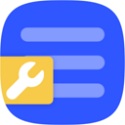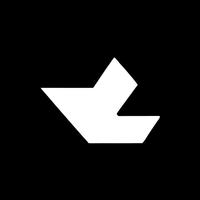- cdr虚线怎么设置圆头 06-30 16:26
- CorelDRAW怎么设计棱角文字 06-26 14:14
- 怎么用CDR的交互式填充工具进行渐变色填充 06-26 13:46
- CDR怎么打开文件对象导出权限 06-18 10:53
- CDR图形怎么制作垂直分散排列效果 06-18 10:48
- CDR模板怎么保存 06-18 10:37
- CDR怎么关闭图形对称功能 06-18 10:17
- CDR表格怎么插入居中文字 06-18 10:14
CorelDRAW软件中,我们是可以根据自己的需求去完成设计的。本文为大家带来关于coreldraw插入条形码的方法教程分享,不清楚的小伙伴快一起来看看吧!
第一步
启动CorelDRAW软件。按 Ctrl+O 打开需要插入条形码的现有文件,或按 Ctrl+N 新建文件。
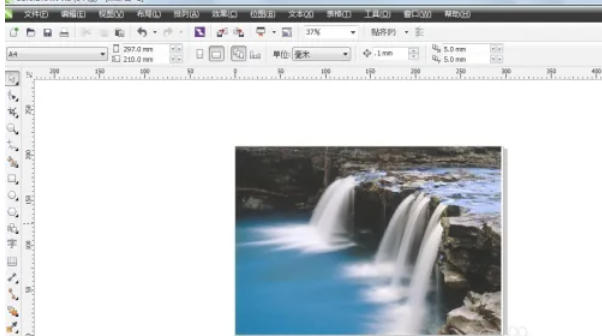
第二步
点击顶部菜单栏编辑(Edit)(原流程错误,条形码工具不在“编辑”下)。
正确路径:
方法1:点击对象(Object) → 插入条形码(Insert Barcode)。
方法2:直接按快捷键Alt+B(部分版本适用)。
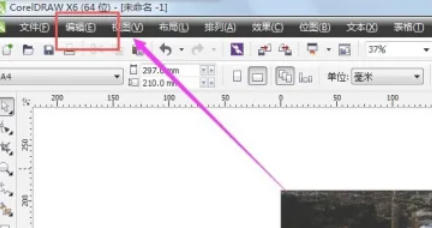
第三步
在弹出的 条形码向导 对话框中:
选择条形码类型(如EAN-13、UPC-A、Code 39等,常见商品码选EAN-13)。
在输入框中输入有效编号(如商品编码或自定义数字,需符合所选类型的位数要求)。
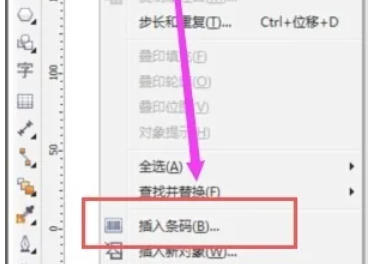
第四步
点击下一步(Next),调整以下参数:
高度:拖动滑块或输入数值(如20mm)。
宽度:设置条形码整体宽度(建议保持默认比例)。
显示文本:勾选 在条形码下方显示数字(便于核对)。
字体:选择数字部分的字体(如Arial)。
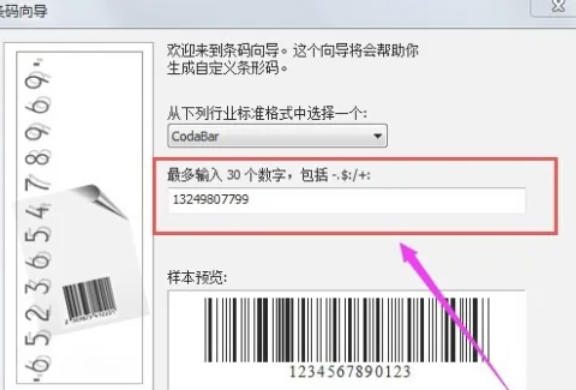
第五步
点击完成(Finish),条形码将自动生成并附着在鼠标指针上。在画布中单击左键,将条形码放置到指定位置。拖动条形码角落控制点可调整大小(按住Shift键保持比例)。
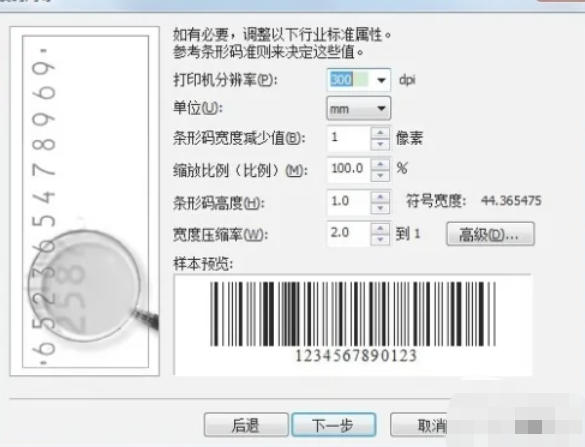
第六步
确保条形码数字与输入一致,扫描测试(可用手机扫码验证)。右键条形码 → 选择 条形码属性,可重新编辑数据或参数。通过对象属性(Object Properties) 面板调整填充色、轮廓色等(默认黑色)。
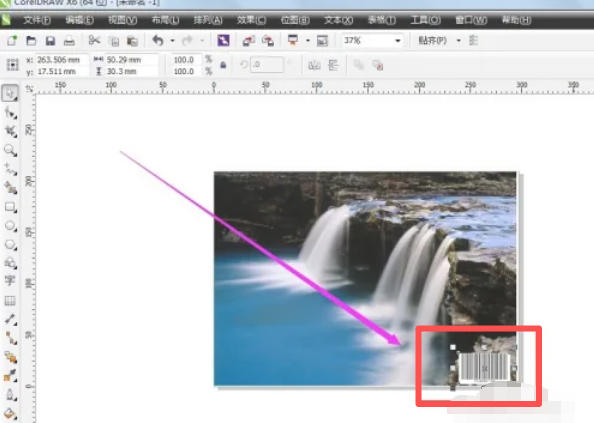
0.96MB / 2025-11-19
157.13MB / 2025-11-19
3.66MB / 2025-11-19
1.11MB / 2025-11-19
91.57MB / 2025-11-19
79.36MB / 2025-11-19
9.62MB
2025-11-19
3.18MB
2025-11-19
4.59MB
2025-11-19
984.80MB
2025-11-19
10.50MB
2025-11-19
0.96MB
2025-11-19
84.55MB / 2025-09-30
248.80MB / 2025-07-09
2.79MB / 2025-10-16
63.90MB / 2025-11-06
1.90MB / 2025-09-07
210.99MB / 2025-06-09
374.16MB / 2025-10-26
京ICP备14006952号-1 京B2-20201630 京网文(2019)3652-335号 沪公网安备 31011202006753号违法和不良信息举报/未成年人举报:legal@3dmgame.com
CopyRight©2003-2018 违法和不良信息举报(021-54473036) All Right Reserved